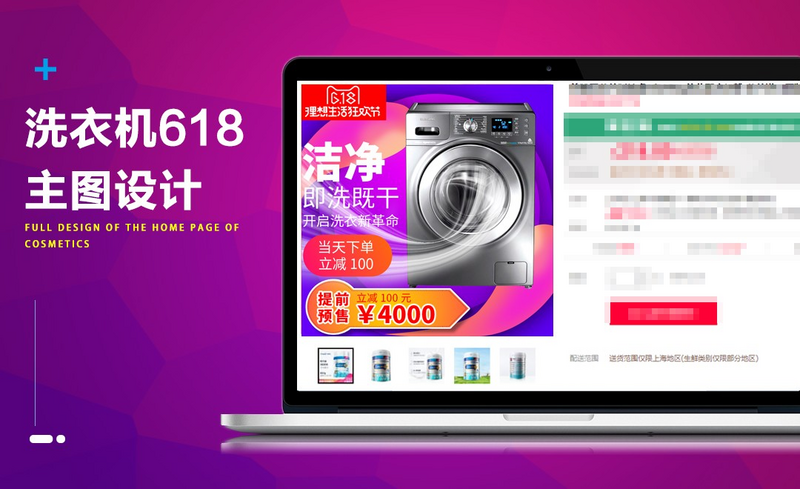
详情
图文教程
训练营推荐
973人学过
难度:初级练习
软件:PS(CC2017)
冰美人设计成立于2012年,专注电商设计,自成立以来制作了大量设计实战案例,涉及各种教程 ,平面设计,网页设计,视频设计,3D 动画设计,网页开发等,由于内容丰富,教程实战性强,受到了广大读者的支持。
课程综合评分:10分





